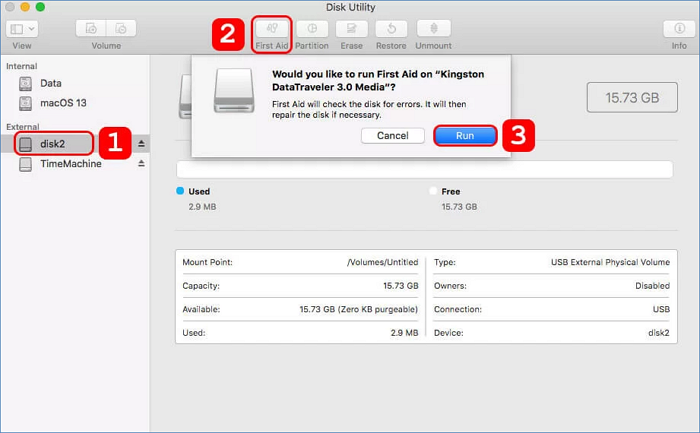Mac에서 표시되지 않는 iMessage 사진 복구🔥
iMessage를 사용하면 연락처에서 사진, 음성 녹음, 동영상 등을 주고받을 수 있습니다. 최신 iMessage 업데이트를 통해 체크인 기능을 통해 도착 예정 시간을 공유할 수 있습니다. 사진 앱에서 iMessage로 받은 사진을 확인할 수 있습니다. 하지만 Mac에서 iMessage를 설치한 후 " iMessage 사진이 표시되지 않음 "으로 인해 사용자들이 불만을 토로하는 경우가 많습니다.
이 글에서는 iMessage 사진이 표시되지 않는 문제에 대한 top 4가지 해결 방법을 소개합니다! 해결 방법을 진행하기 전에, 이 오류로 인해 데이터 손실이 발생할 수 있다는 점을 알아두시기 바랍니다. 하지만 전문적인 데이터 복구 소프트웨어를 사용하면 실수로 사진을 삭제하거나, 휴지통을 비우거나, 업데이트 후 Mac에서 사진이 사라지는 등 다른 데이터 손실 상황에서도 손실된 사진을 복구할 수 있습니다.
Mac용 EaseUS 데이터 복구 마법사는 iMessage 사진이 사라지는 등 다양한 상황에서 사진 복구를 지원하는 원스톱 소프트웨어입니다. iMessage 사진을 잃어버렸다면 EaseUS 소프트웨어를 사용하여 MacBook에서 빠르게 복원할 수 있습니다.
이 전문적 데이터 검색 소프트웨어의 주요 기능은 다음과 같습니다.
- Mac에서 iMessage가 작동하지 않을 때 사진을 복원합니다.
- 99.7%의 성공률로 iMessage 사진을 클라우드 저장소로 복구하세요.
- JPG/JPEG, CRW, NEF, DCR, NRW, SR2 등의 사진 형식을 포함하여 Mac에서 삭제된 사진을 복구합니다 .
지금 바로 전문적인 데이터 복구 소프트웨어를 다운로드하세요!
그런 다음 Mac에 표시되지 않던 iMessage 사진을 복구하는 단계를 따르세요.
1단계. 분실된 사진 검색
Mac용 EaseUS 데이터 복구 마법사를 실행한 후, 사진 라이브러리가 저장된 시스템 드라이브 위에 마우스를 올리고 "손실된 데이터 검색"을 클릭하세요.

2단계. 라이브러리 내 사진 확인
스캔이 완료되면 "유형" 탭에서 "사진"을 선택하세요. 분실된 모든 사진이 해당 위치에 표시됩니다.
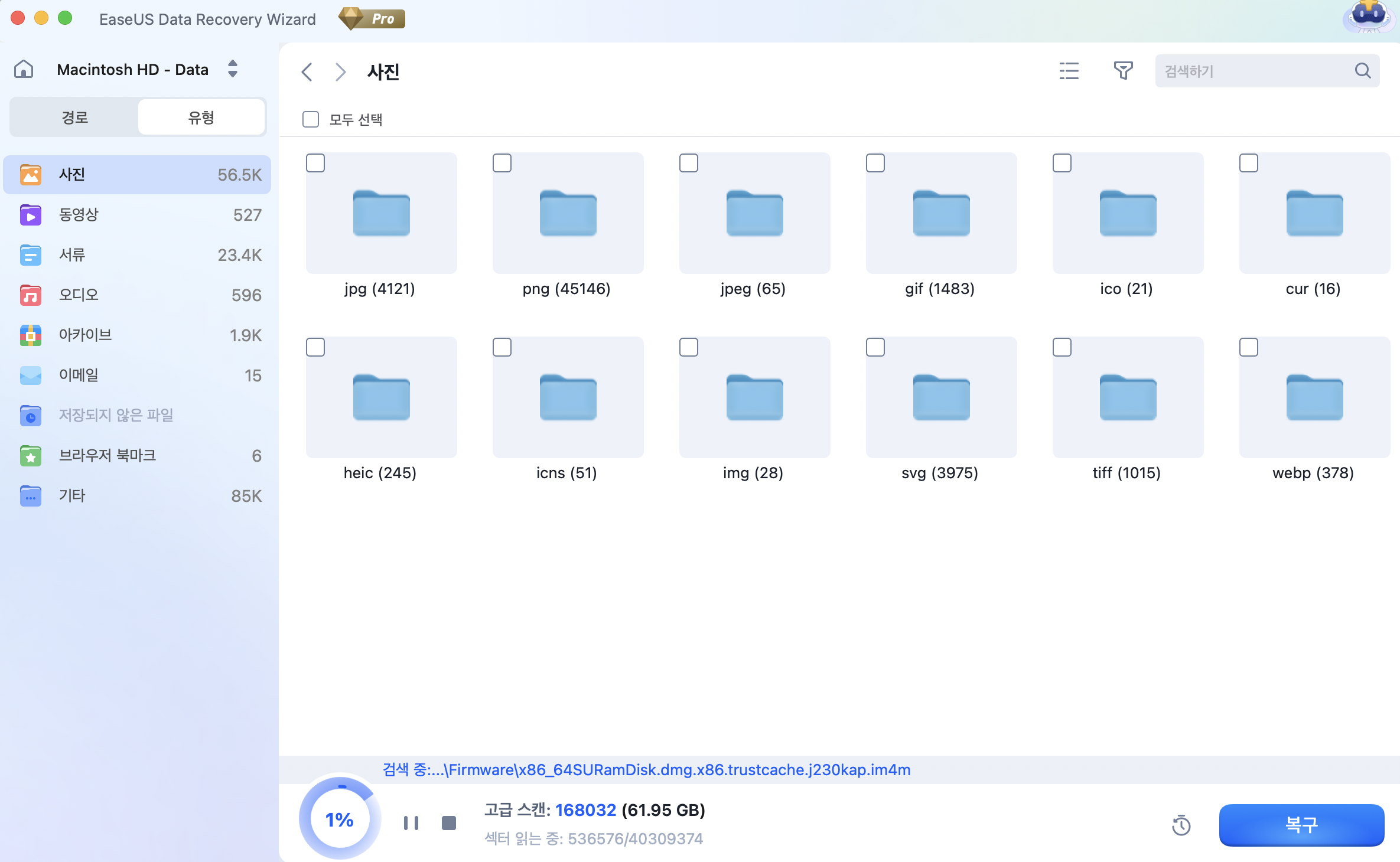
3단계. 사진 복구 및 저장
복구할 사진을 미리 보려면 해당 이미지를 두 번 클릭한 후, 원하는 사진을 선택하고 "복구" 버튼을 눌러 Mac 내 안전한 다른 위치에 저장하세요.

방법 1. iMessage 사진이 표시되지 않는 문제를 해결하려면 인터넷을 확인하세요.
Mac에서 iMessage 사진이 나타나지 않는 데에는 여러 가지 요인이 있습니다. 예를 들어 MMS 비활성화, 인터넷 연결 불량, 저장 공간 부족, Apple ID 문제, iCloud 또는 iOS 설정 문제 등이 있습니다.
먼저, 네트워크 설정에서 이더넷, Wi-Fi, 블루투스 등 모든 네트워크 서비스의 설정과 상태를 확인하세요. Mac의 인터넷 연결을 확인하는 단계는 다음과 같습니다.
1단계. "Apple 메뉴 > 시스템 설정"을 선택하고 사이드바에서 "네트워크"를 누릅니다.

2단계. 사용 중인 네트워크 서비스는 녹색 표시등이 켜져 있어야 하며, "연결됨"이라는 단어가 표시됩니다. 네트워크 서비스에 대한 자세한 내용을 보려면 해당 서비스를 클릭하여 선택하세요.
방법 2. Mac 저장 공간 확보
MacBook의 저장 공간이 부족하다면, Mac 사용자의 80%가 비슷한 문제를 겪고 있다는 사실을 아셔야 합니다. Mac의 저장 공간을 확보하려면 먼저 Mac의 저장 공간을 확인해야 합니다. 방법은 다음과 같습니다.
1단계. "Apple" 메뉴로 이동하여 "시스템 설정"을 누릅니다.
2단계. "일반 > 저장소"를 선택하세요.

3단계. 자세한 내용을 보려면 각 세그먼트를 선택하세요.
MacBook에 남은 저장 공간을 확인했다면, 사용하지 않는 애플리케이션과 그 잔여물을 제거하여 공간을 확보할 차례입니다. 새로운 애플리케이션이 MacBook의 많은 공간을 차지하기 때문에 다행히 이 방법이 가장 쉽습니다.
1단계. "Finder"로 이동하여 "응용 프로그램"을 선택합니다.
2단계. 쓸모없는 애플리케이션을 선택하고 "휴지통으로 이동" 옵션을 클릭하여 "휴지통"으로 끌어다 놓고 휴지통을 비웁니다.

Mac에서 파일을 삭제했지만 Mac 저장 공간을 확보하지 못했다면 어떻게 해야 할까요? 걱정하지 마세요! 이 글에서는 Mac 저장 공간 부족 문제를 해결하는 효과적인 방법을 소개합니다.
Mac에서 파일을 삭제했지만 여전히 공간이 없음: 4가지 방법 방법
이 글은 Mac에서 파일을 삭제했지만 여전히 저장 공간이 부족한 문제를 해결하는 데 도움이 될 것입니다.더 보기 >>
방법 3. Mac에서 iMessage 설정 확인
Mac에서 iMessage 설정을 확인하는 단계는 다음과 같습니다.
1단계. Mac의 "메시지" 앱에서.
2단계. "메시지 > 설정"을 선택하세요.

방법 4. Mac에서 iMessage 앱 업데이트
iCloud 계정을 직접 동기화할 수 없는 경우, 메시지 앱에서 수동으로 업데이트할 수 있습니다. 다음 단계를 따르세요.
1단계. "메시지" 메뉴에서 "환경설정/설정"을 선택하세요. 또는 키보드에서 "Command + , (쉼표)"를 눌러도 됩니다.
2단계. "iMessage" 탭을 선택하세요.
3단계. "iCloud에서 메시지 활성화" 옆의 상자를 체크하세요. "지금 동기화"를 클릭하세요.
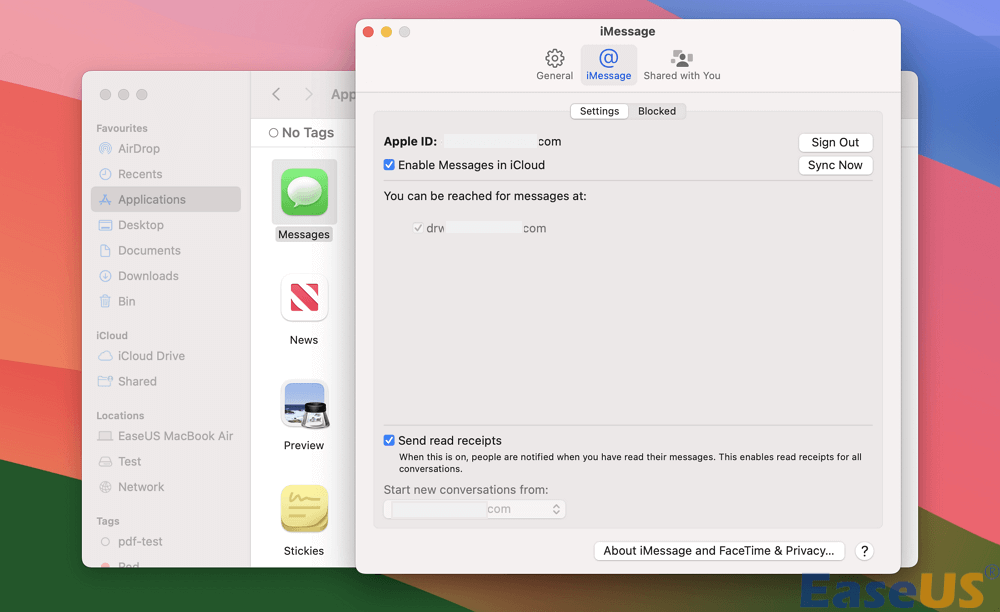
4단계. "메시지" 앱을 지금 동기화해야 하며, 새로운 항목이 표시됩니다.
마무리
iMessage로 사진을 보내거나 받으면 Mac에 사진이 표시되지 않는 경우가 많습니다. 이 글에는 Mac에서 iMessage 사진이 표시되지 않는 문제에 대한 거의 모든 해결 방법이 포함되어 있습니다. 다음 지침을 준수하면 iMessage 대화에 역동적인 멀티미디어 자료가 지속적으로 제공되도록 할 수 있습니다. 다른 모든 시도가 실패하면 사진이 영구적으로 사라질 수 있습니다.
앞으로 이런 재앙을 피하려면 iTunes나 iCloud를 사용하여 데이터를 백업하세요. 하지만 Mac에서 iMessage 사진을 잃어버렸다면 지금 바로 Mac용 EaseUS 데이터 복구 마법사를 다운로드하세요!
Mac에서 iMessage 사진이 표시되지 않는 문제 FAQ
Mac에서 iMessage 사진이 표시되지 않는 경우 아래 FAQ를 참조하세요.
1. iMessage에서 이미지를 볼 수 없는 이유는 무엇인가요?
iMessage 사진이 표시되지 않으면 답답할 수 있습니다. Mac의 저장 용량이 부족하여 iMessage에서 이미지를 수신할 수 없는 등 여러 가지 이유가 있을 수 있습니다. 캐시나 저장 공간을 정리하는 동안 Mac에서 가져온 iMessage 사진을 실수로 지웠을 수도 있습니다.
2. iMessage 사진이 사라진 이유는 무엇인가요?
iMessage는 일반적으로 macOS 업데이트 문제, 잘못된 iCloud 동기화 등으로 인해 사라졌습니다. 이미지를 포함한 서면 메시지의 경우, MacBook 메시지는 파일을 계속 색인화하지만 표시하지 않기 때문에 사진이 사라질 수 있습니다. 또한, 일부 고객은 Mac 저장 공간이 부족해져서 일부 문자 메시지가 사라졌다고 말했습니다.
이 글이 도움이 되셨나요?
-
EaseUS Data Recovery Wizard는 강력한 시스템 복구 소프트웨어로, 실수로 삭제한 파일, 악성 소프트웨어로 인해 잃어버린 파일 또는 전체 하드 드라이브 파티션을 복구할 수 있도록 설계되었습니다.
더 보기 -
이전보다 데이터 복구가 어려워진 현재의 고급 디스크 기술 때문에 완벽하지는 않지만, 우리가 본 것 중에서 EaseUS Data Recovery Wizard는 최고입니다.
더 보기 -
EaseUS Data Recovery Wizard Pro는 시장에서 최고로 평가되는 데이터 복구 소프트웨어 프로그램 중 하나로 알려져 있습니다. 파티션 복구, 포맷된 드라이브 복원, 손상된 파일 수리 등과 같은 고급 기능을 제공하고 있습니다.
더 보기
관련 인기글
-
![author icon]() Yvette/Sep 03, 2025
Yvette/Sep 03, 2025 -
![author icon]() Yvette/Sep 28, 2025
Yvette/Sep 28, 2025 -
Time Machine 복구 버튼이 회색으로 비활성화됨
![author icon]() Yvette/Sep 03, 2025
Yvette/Sep 03, 2025 -
![author icon]() Lily/Sep 03, 2025
Lily/Sep 03, 2025